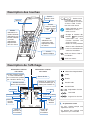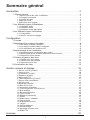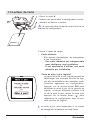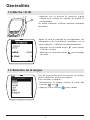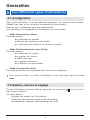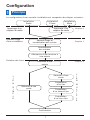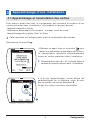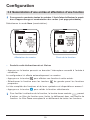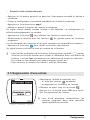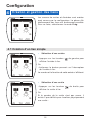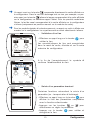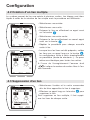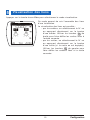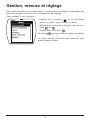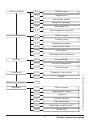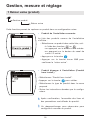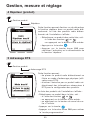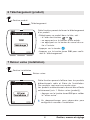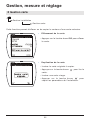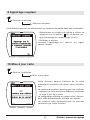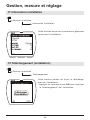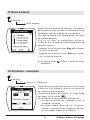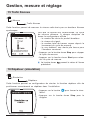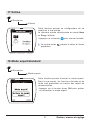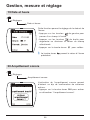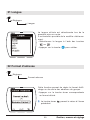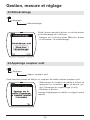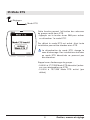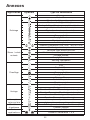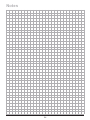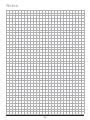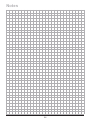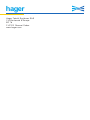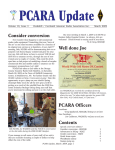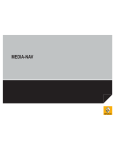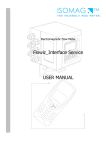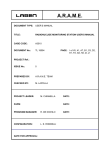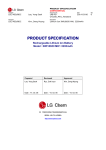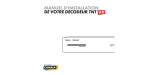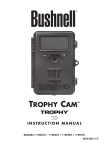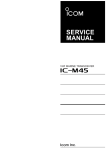Download Configurateur tebis TX 100
Transcript
hager Configurateur tebis TX 100 Manuel d’utilisation 6T 7219a Les produits tebis sont installés. Tous les cablâges électriques ont été vérifiés. Les récepteurs (lampes, volets..) sont en place. Pour faire fonctionner cette installation il ne reste plus qu'à établir les liens entre les entrées et les sorties. Le configurateur portable tebis TX100 est l’outil de configuration destiné à établir ces liens pour toute la gamme des produits tebis : < Gamme filaire < Gamme radio produits bidirectionnels < Gamme radio produits unidirectionnels i Cet outil n’est utilisé que pendant la phase de configuration de l'installation. Il n’a aucun rôle lors du fonctionnement normal de l’installation. Description des touches Touche marche / arrêt Touches écran La fonction de chaque touche est indiquée sur l’écran au dessus d’elle. La fonction varie selon l’écran Afficheur Touche “Accès au menu” (même fonction que ) Entrée - Sélectionne un numéro d’entrée - Sélectionne une fonction affectée à l’entrée sélectionnée - Déplacement dans les menus - Valide l’opération en cours - Sélectionne un menu - Valide la saisie - Change la fonction des touches de gauche (sélection soit d’un numéro d’entrée soit d’une fonction) - Retour au menu précédent Sortie - Sélectionne un numéro de sortie - Déplacement dans les menus - Active la sortie sélectionnée - Lance la numérotation des sorties de l'installation Clavier alphanumérique Accès aux écrans d’aide à l’installation Accès aux menus Description de l’affichage Informations relatives aux entrées Nombre d’entrées pilotant la sortie sélectionnée (ex: la sortie 25 est pilotée par 2 entrées dont la 17) Nombre total de défauts de l’installation Informations relatives aux sorties Niveau de charge batterie Sortie Barre de titre Entrée Nombre de sorties liées à l’entrée affichée (ex: 5 sorties pour l’entrée 17) Produit radio Produit filaire N° entrée Fonction de l’entrée Défaut sur l’entrée affichée Nombre d’entrées de l’installation Préparation d’un lien N° sortie Type de la sortie Défaut sur la sortie affichée Nombre de sorties de l’installation i 1 Lien établi 1 Suppression d’un lien Acquittement sonore • Un “bip” simple indique une opération réussie • Un double “bip” indique une opération qui a échouée Définitions < < < < Canal : désigne une entrée ou une sortie. Unidir : désigne un produit ou un canal d’entrée émetteur radio. Les canaux “unidir” ne peuvent pas recevoir d’information des autres canaux de l’installation. Bidir : désigne un produit ou un canal émetteur et récepteur radio. Tous les canaux de sortie sont “bidir”. Filaire : désigne un produit ou un canal relié au bus filaire. Spécifications techniques < < < < < < < < < < < < < < < < < < Alimentation du produit : Batteries : Piles : Recharge externe : Consommation en charge: Durée de fonctionnement : 4 batteries ou 4 piles au format AA Ni-Mh 1,2V 1550mA/h min Alcalines 1,5V LR6 Par transformateur 230V/9V 1A mini 0,2A (en charge sur le secteur) - Batteries chargées dans l’outil : 8h - Batteries chargées hors de l’outil : 6h - Piles neuves : 10h Durée de chargement : 3h30mn Fréquence centrale : 868.3 MHz Puissance d’émission : 5 dBm min. Sensibilité de réception : -100 dBm min. Débit de transmission : 16384 bauds Duty Cycle : 1% Carte mémoire : SmartMedia de 8 à 64 Mo Température de fonctionnement : 0°C à +45°C Température de stockage : -20°C à +70°C Indice de protection : IP20 Poids : 340 g Dimensions : 75 x 169 x 34,5 mm (hors antenne) Zone d’adressage < < Adresses physiques des produits filaires : 0.2.00 à 0.2.255 Adresses de groupe :24/4/00 à 27/7/255 Mode ETS désactivé 10/4/00 à 13/7/255 Mode ETS activé (par défaut) Limites du système < < < < < 250 produits RF 250 produits filaires 1024 canaux répartis en 512 canaux d’entrée et 512 canaux de sortie 1 coupleur de média 6 niveaux de répétition d’un message Sommaire général Généralités . . . . . . . . . . . . . . . . . . . . . . . . . . . . . . . . . . . . . . . . . . . .2 1. Mise en service . . . . . . . . . . . . . . . . . . . . . . . . . . . . . . . . . . . . . . . . . . . . .2 1.1 1.2 1.3 1.4 1.5 Mise en place des piles ou batteries Charge et autonomie . . . . . . . . . . . Lecteur de carte . . . . . . . . . . . . . . . Marche / Arrêt . . . . . . . . . . . . . . . . Sélection de la langue . . . . . . . . . . . . . . . . . . . . . . . . . . . . . . . . . . . . . . . . . . . . . . . . . . . . . . . . . . . . . . . . . . . . . . . . . . . . . . . . . . . . . . . . . . . . . . . . . . . . . . . . . . . . . . . . . . . . . . . . . . . . . . . . . . . . . . . . . . . . . . . . . . . . . . . . . . . . . . . . . . . . . .2 .2 .3 .4 .4 2 Les différents types d’installations . . . . . . . . . . . . . . . . . . . . . . . . . . . . . . . .5 2.1 Installation radio . . . . . . . . . . . . . . . . . . . . . . . . . . . . . . . . . . . . . . . . . . . . . . .5 2.2 Installation filaire . . . . . . . . . . . . . . . . . . . . . . . . . . . . . . . . . . . . . . . . . . . . . .5 2.3 Installation mixte radio-filaire . . . . . . . . . . . . . . . . . . . . . . . . . . . . . . . . . . . . .5 3 Les différents types d’utilisations . . . . . . . . . . . . . . . . . . . . . . . . . . . . . . . . .6 3.1 Configuration . . . . . . . . . . . . . . . . . . . . . . . . . . . . . . . . . . . . . . . . . . . . . . . . .6 3.2 Gestion, mesure et réglage . . . . . . . . . . . . . . . . . . . . . . . . . . . . . . . . . . . . . .6 Configuration . . . . . . . . . . . . . . . . . . . . . . . . . . . . . . . . . . . . . . . . . .7 1 Principe . . . . . . . . . . . . . . . . . . . . . . . . . . . . . . . . . . . . . . . . . . . . . . . . . . . .7 2 Appairage d’un coupleur de média . . . . . . . . . . . . . . . . . . . . . . . . . . . . . . . .8 2.1 Cas d’une nouvelle installation . . . . . . . . . . . . . . . . . . . . . . . . . . . . . . . . . . . .8 2.2 Cas d’une installation déjà configurée . . . . . . . . . . . . . . . . . . . . . . . . . . . . . .8 2.3 Cas d’utilisation du coupleur outil . . . . . . . . . . . . . . . . . . . . . . . . . . . . . . . . . .8 3 Apprentissage d’une installation . . . . . . . . . . . . . . . . . . . . . . . . . . . . . . . . . .9 3.1 Apprentissage et numérotation des sorties . . . . . . . . . . . . . . . . . . . . . . . . . . .9 3.2 Numérotation d’une entrée et affectation d’une fonction . . . . . . . . . . . . . . . .10 3.3 Suppression d’une entrée . . . . . . . . . . . . . . . . . . . . . . . . . . . . . . . . . . . . . . .11 4 Création et gestion des liens . . . . . . . . . . . . . . . . . . . . . . . . . . . . . . . . . . .12 4.1 Création d’un lien simple . . . . . . . . . . . . . . . . . . . . . . . . . . . . . . . . . . . . . . .12 4.2 Création d’un lien multiple . . . . . . . . . . . . . . . . . . . . . . . . . . . . . . . . . . . . . .14 4.3 Suppression d’un lien . . . . . . . . . . . . . . . . . . . . . . . . . . . . . . . . . . . . . . . . . .14 5 Visualisation des liens . . . . . . . . . . . . . . . . . . . . . . . . . . . . . . . . . . . . . . . .15 Gestion mesure et réglage . . . . . . . . . . . . . . . . . . . . . . . . . . . . . . .16 1 Retour usine (produit) . . . . . . . 2 Suppression . . . . . . . . . . . . . . 3 Information produit . . . . . . . . . . 4 Répéteur (produit) . . . . . . . . . . . . 5 Adressage ETS . . . . . . . . . . . . . . 6 Téléchargement (produit) . . . . 7 Retour usine (installation) . . . . . . 8 Gestion carte . . . . . . . . . . . . . . . 9 Appairage coupleur . . . . . . . . . . . 10 Mise à jour carte . . . . . . . . . . . . 11 Information installation . . . . . . . . 12 Téléchargement (installation) 13 Bruit ambiant . . . . . . . . . . . . . . 14 Emission/Réception . . . . . . . . . 15 Trafic Konnex . . . . . . . . . . . . . . 16 Répéteur (simulation) . . . . . . . . 17 Entrée . . . . . . . . . . . . . . . . . . . . 18 Mode expert / standard . . . . . . . 19 Date et heure . . . . . . . . . . . . . . 20 Acquittement sonore . . . . . . . . . 21 Langue . . . . . . . . . . . . . . . . . . . 22 Format d’adresse . . . . . . . . . . . 23 Rétroéclairage . . . . . . . . . . . . . 24 Appairage coulpeur outil . . . . . . 25 Mode ETS . . . . . . . . . . . . . . . . . . . . . . . . . . . . . . . . . . . . . . . . . . . . . . . . . . . . . . . . . . . . . . . . . . . . . . . . . . . . . . . . . . . . . . . . . . . . . . . . . . . . . . . . . . . . . . . . . . . . . . . . . . . . . . . . . . . . . . . . . . . . . . . . . . . . . . . . . . . . . . . . . . . . . . . . . . . . . . . . . . . . . . . . . . . . . . . . . . . . . . . . . . . . . . . . . . . . . . . . . . . . . . . . . . . . . . . . . . . . . . . . . . . . . . . . . . . . . . . . . . . . . . . . . . . . . . . . . . . . . . . . . . . . . . . . . . . . . . . . . . . . . . . . . . . . . . . . . . . . . . . . . . . . . . . . . . . . . . . . . . . . . . . . . . . . . . . . . . . . . . . . . . . . . . . . . . . . . . . . . . . . . . . . . . . . . . . . . . . . . . . . . . . . . . . . . . . . . . . . . . . . . . . . . . . . . . . . . . . . . . . . . . . . . . . . . . . . . . . . . . . . . . . . . . . . . . . . . . . . . . . . . . . . . . . . . . . . . . . . . . . . . . . . . . . . . . . . . . . . . . . . . . . . . . . . . . . . . . . . . . . . . . . . . . . . . . . . . . . . . . . . . . . . . . . . . . . . . . . . . . . . . . . . . . . . . . . . . . . . . . . . . . . . . . . . . . . . . . . . . . . . . . . . . . . . . . . . . . . . . . . . . . . . . . . . . . . . . . . . . . . . . . . . . . . . . . . . . . . . . . . . . . . . . . . . . . . . . . . . . . . . . . . . . . . . . . . . . . . . . . . . . . . . . . . . . . . . . . . . . . . . . . . . . . . . . . . . . . . . . . . . . . . . . . . . . . . . . . . . . . . . . . . . . . . . . . . . . . . . . . . . . . . . . . . . . . . . . . . . . . . . . . . . . . . . . . . . . . . . . . . . . .18 .19 .19 .20 .20 .21 .21 .22 .23 .23 .24 .24 .25 .25 .26 .26 .27 .27 .28 .28 .29 .29 .30 .30 .31 Annexes . . . . . . . . . . . . . . . . . . . . . . . . . . . . . . . . . . . . . . . . . . . . .32 1 Généralités 1 Mise en service 1.1 Mise en place des piles ou batteries • Retirer la vis A. A • Ouvrir la trappe B pour acccéder au compartiment à batteries. • Positionner le commutateur C conformément à l’alimentation : < Position 1 Alimentation par piles : B 1 < Position 2 (par défaut à la livraison) Alimentation par batteries (fournies) : • Insérer les piles ou les batteries en veillant à respecter la polarité puis refermer et revisser la trappe. 2 C 1.2 Charge et autonomie En cas d’utilisation de batteries, brancher le chargeur secteur fourni à la prise D. D Pendant la charge, l’indication de niveau de charge s’affiche. Si le chargeur est branché sur l’appareil lorsqu’il fonctionne sur piles et que le commutateur de sélection est positionné sur la position batterie, il y a un risque de destruction du configurateur tebis TX100. Effectuer une charge complète avant la première utilisation (3h30mn) 2 1.3 Lecteur de carte • Ouvrir le volet A. A • Insérer une carte dans le configurateur conformément au dessin ci-contre. La carte doit être introduite avant la mise en marche du configurateur. Il existe 2 types de cartes : < Carte mémoire Elle permet d’enregistrer les paramètres d’une installation. - Une carte mémoire est indispensable pour configurer une installation. - Il est nécessaire d’utiliser une carte mémoire par installation. < Carte de mise à jour logiciel La carte de mise à jour logiciel permet de télécharger une nouvelle version du logiciel afin de bénéficier des dernières améliorations apportées au configurateur. Appuyer sur la touche écran OUI pour confirmer la mise à jour de la version du logiciel, un écran d’attente s’affiche. A la fin de la mise à jour, retirer la carte puis appuyer sur la touche écran pour redémarrer le configurateur avec la nouvelle version du logiciel. i La mise à jour sera impossible si le niveau de charge de la batterie est trop faible. 3 Généralités Généralités 1.4 Marche / Arrêt A • Appuyer sur le bouton A jusqu’au signal sonore pour mettre en marche et arrêter le configurateur. Un écran d’attente s’affiche pendant quelques secondes. Après la mise en marche du configurateur, les informations de l’installation, contenues sur la carte mémoire, s’affichent automatiquement. • Appuyer sur la touche écran à l’écran suivant. pour passer • Appuyer sur la touche écran de carte. pour changer 1.5 Sélection de la langue Lors de la première mise en marche, le configurateur affiche les écrans en anglais. Pour modifier la langue : • Sélectionner la langue utilisée à l’aide des touches ou . • Appuyer sur la touche 4 pour valider. 2 Les différents types d’installations 2.1 Installation radio L’installation est composée uniquement de produits radio. 2.2 Installation filaire L’installation est composée uniquement de produits raccordés sur le bus. Ce type d’installation nécessite la mise en place d’un coupleur de média pendant toute la phase de configuration. Le coupleur de média peut être retiré à l’issue de la procédure de configuration. 2.3 Installation mixte radio-filaire L’installation est composée de produits radio et de produits raccordés sur le bus. Ce type d’installation nécessite la mise en place d’un coupleur de média. Le coupleur de média assure la communication entre les différents produits et doit demeurer dans l’installation. 5 Généralités Généralités 3 Les différents types d’utilisations 3.1 Configuration Dans cette utilisation, il est possible de numéroter les sorties et les entrées, d'établir des liens et de visualiser l'ensemble des liens établis. Dans ce cas, l'installation n'est pas fonctionnelle. Les opérations de configuration sont réparties en trois modes. Mode Numérotation (Num) Ce mode permet : - de numéroter les entrées - d’affecter une fonction à une entrée - de supprimer une entrée et sa fonction associée < Mode Etablissement des liens (Prog) Ce mode permet : - de numéroter les sorties - de localiser les sorties - d’établir des liens - de supprimer des liens - de visualiser les liens établis < Mode Visualisation (Visu) Ce mode permet de voir l’ensemble des liens d’une installation. < i Pour pouvoir utiliser ou tester l’installation, l’outil doit être placé en mode Auto. 3.2 Gestion, mesure et réglage Ce cas d’utilisation est accessible en appuyant sur la touche che "accès au menu". Ce menu permet : - de gérer les produits et l’installation - d’effectuer des mesures radio et des simulations - de paramètrer certaines fonctionnalités de l’outil 6 ou sur la tou- Configuration 1 Principe La configuration d’une nouvelle installation est composée des étapes suivantes : Installation Radio Installation Filaire Appairage d’un coupleur de média Apprentissage d’une installation Installation Mixte Appairage d’un coupleur de média Apprentissage et numérotation des sorties Chapitre 2 Chapitre 3 Numérotation des entrées Affectation d’une fonction à une entrée Création des liens Sélection d’une sortie L I E N S I M P L E Chapitre 4 Sélection d’une entrée Préparation d’un lien Sélection d’une sortie Préparation d’un second lien Préparation d’un n ième lien Confirmation 7 L I E N M U L T I P L E Configuration 2 Appairage d’un coupleur de média Pour les installations nécessitant l’utilisation d’un coupleur de média (installation filaire ou mixte uniquement), une séquence d’appairage est nécessaire. 2.1 Cas d’une nouvelle installation Après la mise en marche, le configurateur demande si l'installation comporte des produits filaires. Si OUI alors l'écran Appairage coupleur s'affiche. • Dans ce cas, sélectionner le coupleur de média à utiliser en appuyant sur le bouton de ce dernier jusqu'à l'allumage du voyant rouge (4 sec). • Relâcher le bouton. Lorsque l'appairage est réalisé un signal sonore retentit. • Attendre l'affichage de l'écran Auto pour continuer la configuration. Si le configurateur n’est plus à portée radio du coupleur de média, la barre de titre de l’écran courant clignote. 2.2 Cas d’une installation déja configurée Pour une installation déjà configurée, il n’est pas nécessaire de réaliser une procédure d’appairage du coupleur, sauf si ce dernier a été changé. Le coupleur de média appairé lors de la première configuration sera automatiquement détecté et utilisé pour la suite des opérations. 2.3 Cas d’utilisation du coupleur outil Il est possible d’utiliser toujours le même coupleur de média pour configurer les installations filaires. Ce coupleur peut être désigné comme “coupleur outil”. Une fois appairé (cf Menu outil/Réglages/Appairage coupleur outil), il sera automatiquement reconnu à la mise en marche du configurateur. 8 3 Apprentissage d’une installation 3.1 Apprentissage et numérotation des sorties Pour pouvoir établir des liens, le configurateur doit connaitre les entrées et les sorties présentes dans l'installation. La procédure ci-dessous permet: -l'apprentissage des sorties. -l'affectation automatique d'un numéro à chaque canal de sortie. -l'apprentissage des entrées 'bidir' et filaire i Cette opération est indispensable avant la numérotation des entrées Sélectionner le mode Prog. • Effectuer un appui long sur la touche pour lancer la numérotation automatique des sorties. Le configurateur recherche automatiquement toutes les sorties présentes dans l’installation. i Cette opération dure de 1 à 10 minutes selon le nombre de produits présent dans l’installation. A la fin de l’apprentissage, l’écran affiche les caractéristiques de la première sortie A ainsi que le nombre de sorties détectées B. Toutes les sorties sont alors numérotées. A B 9 Configuration Configuration 3.2 Numérotation d’une entrée et affectation d’une fonction i Pour pouvoir numéroter toutes les entrées il faut d'abord effectuer la procédure d'apprentissage et numérotation des sorties (voir page précédente). Sélectionner le mode Num (numérotation). Affectation du numéro < Choix de la fonction Produits radio bidirectionnels et filaires • Appuyer sur le bouton poussoir ou basculer l’interrupteur raccordé à l’entrée à numéroter. Le configurateur lui affecte automatiquement un numéro. • Appuyer sur la touche pour affecter une fonction à cette entrée. • Sélectionner la fonction avec les touches de gauche parmi les fonctions proposées. La liste complète des fonctions et de leurs symboles est disponible en annexe 1. • Appuyer sur la touche i pour valider la fonction sélectionnée. Pour faciliter la sélection de la fonction, la touche écran centrale permet d’activer un filtre de fonction pour limiter le défilement dans une famille de fonction. Le filtre Tous correspond à un défilement de toutes les fonctions. 10 < Produits radio unidirectionnels • Appuyer sur le bouton poussoir ou basculer l’interrupteur raccordé à l’entrée à numéroter. • Placer le configurateur à proximité immédiate de l’entrée à numéroter. • Appuyer sur la touche écran appel. • Maintenir appuyé le bouton de l’entrée à numéroter. Un signal sonore retentit lorsque l’entrée a été détectée. Le configurateur lui affecte automatiquement un numéro. • Appuyer sur la touche pour affecter une fonction à cette entrée. • Sélectionner la fonction avec les touches de gauche parmi les fonctions proposées. La liste complète des fonctions et de leurs symboles est disponible en annexe 1. • Appuyer sur la touche pour valider la fonction sélectionnée. Un signal sonore confirme la prise en compte de la fonction. i • Pour faciliter la sélection de la fonction, la touche écran centrale permet d’activer un filtre de fonction pour limiter le défilement dans une famille de fonction. Le filtre Tous correspond à un défilement de toutes les fonctions. • Les numéros sont affectés par ordre croissant à partir de 1 • Pour retrouver le numéro d'un canal il suffit de l'actionner. 3.3 Suppression d’une entrée • Sélectionner l’entrée à supprimer, soit : - à l’aide des touches de gauche. - en appuyant sur le bouton de l’entrée • Effectuer un appui long sur la touche . • Appuyer sur la touche écran OUI pour confirmer la suppression de l’entrée. i Lors d’une prochaine numérotation, les numéros supprimés dans cette opération seront réaffectés en priorité. 11 Configuration Configuration 4 Création et gestion des liens Les canaux de sorties et d’entrées sont maintenant connus par le configurateur. La phase d’établissement des liens est dorénavant possible. Pour ce faire, sélectionner le mode Prog. 4.1 Création d’un lien simple < Sélection d’une entrée • Appuyer sur les touches afficher l’entrée à lier. de gauche pour Ou • Actionner le bouton poussoir ou l’interrupteur de l’entrée à lier. Le numéro et la fonction de cette entrée s’affichent. < Sélection d’une sortie • Appuyer sur les touches afficher la sortie à lier. de droite pour Ou Si le numéro de la sortie n’est pas connu, il existe 2 possibilités pour localiser physiquement une sortie : 12 ➜ ➜ Un appui court sur la touche commande directement la sortie affichée sur le configurateur. Dans le cas d’un éclairage tout ou rien, par exemple, un premier appui sur la touche allume la lampe correspondant à la sortie affichée sur le configurateur, un deuxième appui l’éteint. Pour les produits modulaires filaires, la led du canal correspondant à la sortie affichée sur le configurateur s’allume (uniquement en position manuel sur le module de sortie). Pour les produits équipés d’un bouton poussoir, un appui sur celui ci affiche son numéro sur le configurateur. Le voyant associé au canal sélectionné s’allume. < Validation d’un lien • Effectuer un appui long sur la touche pour valider le lien. Les caractéristiques du lien sont enregistrées dans le canal de sortie, d'entrée et sur la carte mémoire du configurateur. A la fin de l’enregistrement, le symbole A confirme l’établissement du lien. A < Saisie d’un paramètre éventuel Certaines fonctions nécessitent la saisie d’un paramètre (ex : temporisation d’éclairage). • Effectuer un appui long sur la touche pour afficher la liste des paramètres compatibles avec la fonction sélectionnée. • Appuyer sur les touches ou sélectionner ou régler le paramètre. • Appuyer sur la touche enregistrer le lien. 13 pour pour valider et Configuration Configuration 4.2 Création d’un lien multiple Le système permet de lier une entrée à plusieurs sorties. Les étapes sont identiques à celles de la création de lien simple mais la procédure est différente : • Sélectionner une entrée. • Sélectionner une sortie. • Préparer le lien en effectuant un appui court sur la touche . • Sélectionner une autre sortie • Préparer le lien en effectuant un nouvel appui court sur la touche . • Répéter la procédure pour chaque nouvelle sortie à lier. • Lorsque tous les liens ont été préparés, valider les liens par un appui long sur la touche . Le configurateur invite à saisir éventuellement un paramètre (durée de minuterie...). Ce paramètre sera identique pour toutes les sorties. A l'issue de l'enregistrement l'anneau droit 5 indique le nombre de sorties liées à l'entrée courante. 4.3 Suppression d’un lien • Sélectionner l’entrée et la sortie concernées afin de faire apparaître le lien à supprimer. • Effectuer un appui long sur la touche pour supprimer le lien. Pour supprimer un lien multiple, il faut supprimer les liens de chaque sortie. 14 5 Visualisation des liens Appuyer sur la touche écran Visu pour sélectionner le mode visualisation. Ce mode permet de voir l’ensemble des liens d’une installation. La visualisation des liens est possible : - par les entrées, en sélectionnant le N° ou en appuyant directement sur le bouton d’une entrée. Utiliser les touches de droite pour faire défiler les sorties liées à l’entrée courante. - par les sorties, en sélectionnant le N° ou en appuyant directement sur le bouton d’une sortie (si la sortie en est équipée). Utiliser les touches de gauche pour faire défiler les entrées liées à la sortie courante. 15 Configuration Gestion, mesure et réglage Dans cette utilisation du configurateur, il est possible d'accéder à l’ensemble des fonctions de gestion de mesure, simulation et de réglage. Pour accéder à ses fonctions : • Appuyer sur la touche ou sur la touche “accès au menu” pour afficher le menu. • Sélectionner la fonction désirée avec les touches ou . • Valider avec la touche . La touche permet le retour au menu précédent. Le menu permet d’accéder aux fonctions indiquées page suivante. 16 Mesure Simulation Retour usine § 2 Suppression §3 Information produit § 4 Répéteur (produit) § 5 Adressage ETS § 6 Téléchargement (produit) § 7 Retour usine § 8 Gestion carte § 9 Appairage coupleur § 10 Mise à jour carte § 11 Information § 12 Téléchargement (installation) § 13 Bruit ambiant § 14 Emission/Réception § 15 Trafic Konnex * § 16 Répéteur (simulation) § 17 Entrée * Mode expert/standard § 18 Réglages § 19 Date et heure § 20 Acquittement sonore § 21 Langue § 22 Format adresse § 23 Rétroéclairage § 24 Appairage coupleur outil. § 25 Mode ETS 17 * * * * * * * * * * Fonctions également accessible sans carte mémoire Gestion installation § 1 * Gestion produit Gestion, mesure et réglage Gestion, mesure et réglage 1 Retour usine (produit) Gestion produit Retour usine Cette fonction permet de replacer un produit dans sa configuration usine. < Produit de l’installation courante La liste des produits connus de l’installation s’affiche : • Sélectionner un produit dans cette liste, soit : - à l’aide des touches ou . - en appuyant sur le bouton d’une entrée. - en appuyant sur le bouton du canal de sortie s’il existe. • Appuyer sur la touche . • Appuyer sur la touche écran OUI pour confirmer le “retour usine”. < Produit étranger à l’installation (Produit hors install.) • Sélectionner “Produit hors install”. • Appuyer sur la touche pour valider. • Sélectionner le type du produit dans le menu proposé. • Suivre les instructions données par le configurateur. i Après confirmation, l’ensemble des liens et des paramètres sont effacés du produit. i Un réapprentissage sera nécessaire pour configurer à nouveau le produit. 18 2 Suppression Gestion produit Suppression Cette fonction permet de retirer un produit enregistré dans la carte mémoire sans le replacer dans sa configuration usine. • Sélectionner un produit dans la liste, soit : - à l’aide des touches ou . - en appuyant sur le bouton d’une entrée. - en appuyant sur le bouton du canal de sortie s’il existe. • Appuyer sur la touche . • Appuyer sur la touche écran OUI pour confirmer la “suppression”. i Un “retour usine” puis un réapprentissage seront nécessaires pour configurer à nouveau le produit. 3 Informations produits Gestion produit Informations produit Cette fonction permet de visualiser les caractéristiques principales d’un produit de l’installation. La liste des produits de l’installation s’affiche : • Sélectionner un produit dans cette liste, soit : - à l’aide des touches ou . - en appuyant sur le bouton d’une entrée. - en appuyant sur le bouton du canal de sortie s’il existe. • Appuyer sur la touche . Les caractéristiques s’affichent. • Appuyer sur la touche écran à la liste des produits. i pour revenir Pour les modules de volet ou store, la touche écran PARAM permet d’accéder à la sélection du temps de descente complet du volet ou du store. 19 Gestion, mesure et réglage Gestion, mesure et réglage 4 Répéteur (produit) Gestion produit Répéteur Cette fonction permet d'activer ou de désactiver la fonction répéteur dans un produit radio bidirectionnel. La liste des produits radio bidirectionnels de l’installation s’affiche : • Sélectionner un produit dans cette liste, soit : - à l’aide des touches ou . - en appuyant sur le bouton d’une entrée. • Appuyer sur la touche . • Appuyer sur la touche écran OUI pour confirmer l’activation ou la désactivation de la fonction “répéteur”. 5 Adressage ETS Gestion produit Adressage ETS Cette fonction permet : - de placer un produit radio bidirectionnel ou filaire en mode d’adressage physique (utilisation avec ETS). - d’activer l’émission par un produit radio unidirectionnel des informations nécessaires à ETS pour la configuration des produits. La liste des produits de l’installation s’affiche : • Sélectionner un produit dans la liste, soit : - à l’aide des touches ou . - en appuyant sur le bouton d’une entrée. - en appuyant sur le bouton du canal de sortie s’il existe. • Appuyer sur la touche . • Appuyer sur la touche écran OUI pour activer le “mode programmation”. 20 6 Téléchargement (produit) Gestion produit Téléchargement Cette fonction permet de forcer le téléchargement d’un produit. • Sélectionner un produit dans la liste, soit : - à l’aide des touches ou . - en appuyant sur le bouton d’une entrée. - en appuyant sur le bouton du canal de sortie s’il existe. • Appuyer sur la touche . • Appuyer sur la touche écran OUI pour confirmer le “téléchargement”. 7 Retour usine (installation) Gestion installation Retour usine Cette fonction permet d’effacer tous les produits bidirectionnels radio et filaire de l’installation. Ces produits sont remis en mode usine. Les produits unidirectionnels devront être effacés unitairement (voir 1. Retour usine (produit)). • Appuyer sur la touche écran OUI pour valider le “retour usine”. i Un réapprentissage sera nécessaire pour configurer à nouveau l’installation. 21 Gestion, mesure et réglage Gestion, mesure et réglage 8 Gestion carte Gestion installation Gestion carte Cette fonction permet d’effacer ou de copier le contenu d’une carte mémoire. < Effacement de la carte • Appuyer sur la touche écran OUI pour effacer la carte. < Duplication de la carte • Insérer la carte originale à copier. • Appuyer sur la touche écran carte. pour lire la • Insérer une carte vierge. • Appuyer sur la touche écran pour copier les paramètres de l’installation. 22 9 Appairage coupleur Gestion installation Sélection coupleur Cette fonction permet de sélectionner un coupleur de média dans une installation. • Sélectionner le coupleur de média à utiliser en appuyant sur le bouton de ce dernier jusqu'à l'allumage du voyant rouge (4 sec). • Relâcher le bouton Lorsque l'appairage est réalisé, un signal sonore retentit. 10 Mise à jour carte Gestion installation Mise à jour carte Cette fonction permet d’effacer de la carte mémoire les produits non utilisés dans l’installation. Le nombre de produit n’ayant aucun lien s’affiche. • Appuyer sur la touche écran OUI pour confirmer la mise à jour de la carte. Le configurateur effectue un “retour usine” des produits radio bidirectionnels et filaire non utilisés. Les produits radio unidirectionnels ne sont pas concernés par cette fonction. 23 Gestion, mesure et réglage Gestion, mesure et réglage 11 Information installation Gestion installation Information installation Cette fonction donne des informations générales concernant l’installation. 12 Téléchargement (installation) Gestion installation Téléchargement Cette fonction permet de forcer le téléchargement de l’installation. • Appuyer sur la touche écran OUI pour confirmer le “téléchargement” de l’installation. 24 13 Bruit ambiant Mesure Bruit ambiant Cette fonction permet de détecter d’éventuels perturbateurs radio utilisant la même bande de fréquences que les produits de l’installation. Dès que la fonction est sélectionnée, un cycle de mesure démarre. A la fin du cycle, le configurateur affiche le niveau de bruit et relance automatiquement une nouvelle mesure. • Appuyer sur la touche écran Stop pour stopper le cycle de mesure. • Appuyer sur la touche écran Start pour relancer le cycle de mesure. i La touche écran précédent. permet le retour à l’écran 14 Emission / réception Mesure Emission / Réception Cette fonction permet de mesurer la puissance d’émission d’un émetteur radio et la sensibilité de réception d’un récepteur. Uniquement accessible depuis le mode Prog par appui sur la touche . La sensibilité de réception est affichée soit : - en mesure directe de l’émetteur vers le récepteur concerné. - en signal répété. Dans ce cas, la mesure indique la sensibilité du récepteur par rapport au signal venant d’un répéteur. 25 Gestion, mesure et réglage Gestion, mesure et réglage 15 Trafic Konnex Mesure Trafic Konnex Cette fonction permet de mesurer le niveau radio émis par un émetteur Konnex quelconque. Dès que la fonction est sélectionnée, un cycle de mesure démarre. A chaque réception de trame le configurateur affiche : - le numéro de série du produit émetteur. - le niveau du signal. - le nombre total de trames reçues depuis le lancement du cycle de mesure. - le cas échéant, une alerte pile basse pour l'émetteur concerné. • Appuyer sur la touche écran Stop pour stopper le cycle de mesure. • Appuyer sur la touche écran Start pour relancer le cycle de mesure. i La touche écran précédent. permet le retour à l’écran 16 Répéteur (simulation) Simulation Répéteur Cette fonction permet au configurateur de simuler la fonction répéteur afin de positionner correctement un répéteur dans l’installation. • Appuyer sur la touche lation. pour lancer la simu- • Appuyer sur la touche écran Stop pour la stopper. 26 17 Entrée Simulation Entrée Cette fonction permet au configurateur de se substituer à une entrée. La dernière entrée sélectionnée en mode Num ou Prog s’affiche. • Appuyer sur la touche i La touche écran précédent. pour simuler l’entrée. permet le retour à l’écran 18 Mode expert/standard Simulation Mode expert Cette fonction permet d’activer le mode expert. Dans la vue expert, les fonctions d’entrée et de sortie sont présentées au travers des objets de communication. • Appuyer sur la touche écran OUI pour activer ou désactiver le mode expert. 27 Gestion, mesure et réglage Gestion, mesure et réglage 19 Date et heure Réglages Date et heure Cette fonction permet le réglage de la date et de l’heure. • Appuyer sur les touches de gauche pour passer d’un champ à l’autre. • Appuyer sur les touches de droite pour augmenter ou diminuer la valeur du champ sélectionné. • Appuyer sur la touche écran i La touche écran précédent. pour valider. permet le retour à l’écran 20 Acquittement sonore Réglages Acquittement sonore L’activation de l’acquittement sonore permet d’obtenir un bip de confirmation de certaines actions. • Appuyer sur la touche écran OUI pour activer ou désactiver “l’acquittement sonore”. 28 21 Langue Réglages Langue La langue utilisée est sélectionnée lors de la première mise en route. Il est toutefois possible de la modifier ultérieurement. • Sélectionner la langue à l’aide des touches ou . • Appuyer sur la touche pour valider. 22 Format d’adresse Réglages Format adresse Cette fonction permet de régler le format d’affichage ou de saisie des adresses de groupe. • Appuyer sur la touche écran correspondante au format désiré. i La touche écran précédent. 29 permet le retour à l’écran Gestion, mesure et réglage Gestion, mesure et réglage 23 Rétroéclairage Réglages Rétroéclairage Cette fonction permet d’activer ou de désactiver le rétroéclairage de l’afficheur. • Appuyer sur la touche écran OUI pour activer ou désactiver “le rétroéclairage”. 24 Appairage coupleur outil Réglages Appair. coupleur outil Cette fonction permet de définir un coupleur de média comme coupleur outil. • Sélectionner le coupleur de média à utiliser en appuyant sur le bouton de ce dernier jusqu'à l'allumage du voyant rouge (4 sec). • Relâcher le bouton. Lorsque l'appairage est réalisé un signal sonore retentit. 30 25 Mode ETS Réglages Mode ETS Cette fonction permet l’utilisation des adresses de groupe radio dans ETS. • Appuyer sur la touche écran OUI pour activer ou désactiver “le mode ETS”. Par défaut le mode ETS est activé. Ainsi toute installation pourra être étendue avec ETS. La désactivation du mode ETS, change la zone d'adressage. Des installations réalisées en mode ETS désactivée ne pourront pas être étendues. Rappel zone d'adressage de groupe : • 24/4/00 à 27/7/255 Mode ETS désactivé (adresses non atteignables par ETS) • 10/4/00 à 13/7/255 Mode ETS activé (par défaut) 31 Gestion, mesure et réglage Annexes Application Symbole Eclairage ... Stores / volets roulants Chauffage Horloge Interrupteur crépusculaire Contrôleur d’ambiance Toutes applications ... Type de commande Allumage Extinction Marche - Arrêt type interrupteur Marche - Arrêt type télérupteur Marche - Arrêt type télérupteur pour produits unidirectionnels Augmentation du niveau de variation Diminution du niveau de variation Variation sur bouton poussoir Forçage Arrêt Forçage Marche Marche temporisée Arrêt temporisé Scénario d'ambiance 25%, 50%, 75% ou 100% Montée type bouton poussoir Descente type bouton poussoir Montée - descente type bouton poussoir Forçage Montée Forçage Descente Sécurité Intempéries Confort Eco Confort / Eco Hors gel Forçage Arrêt Forçage Confort Forçage Eco Confort temporisé Eco temporisé Horloge maître Horloge esclave Fonction Montée - Descente type interrupteur Fonction Descente - Montée type interrupteur Fonction Montée type interrupteur Fonction Descente type interrupteur Interrupteur crépusculaire maître Interrupteur crépusculaire esclave Zone d'affichage sur le contrôleur d'ambiance (1 à 4) Fonction logique Aucune fonction Scénario d'ambiance 1 à 8 32 Notes 33 Notes 34 Notes 35 Notes 36 hager Hager Tehalit Systèmes SAS 132 Boulevard d’Europe BP 78 F-67212 Obernai Cedex www.hager.com